Le 01/03/2018
Ce tutoriel vous permet de catégoriser et afficher un modèle 3DPart électrique dans un catalogue. À savoir qu’il existe plusieurs approches dans CATIA 3DEXPERIENCE : menu contextuel, barre d’outils, barre d’outils immersives, raccourcis claviers…etc. Ainsi, l’approche exposée dans ce tutoriel est non-exhaustive et peut être déviée/adaptée selon vos façons de faire.
Tout d’abord, il faut savoir que le catalogue est un objet 3DEXPERIENCE qui possède un cycle de vie et des règles d’accès/gestion, l’ensemble dicté par sa propre « Policy ». C’est pourquoi des règles PLM s’appliquent dessus, tout comme n’importe quel autre objet de la base ENOVIA.
Notes :
Actions :
1. Cliquez sur « + »
2. Puis, sélectionnez « New Content » (Nouveau contenue [Ctrl+N])
3. Ensuite, cliquez sur « Catalog »
4. [Clic-Droit] et sélectionnez « Properties » (propriétés)
5. Puis, modifiez le nom générique attribué par le système dans le champ « Name » et validez sur OK.
Voici le résultat attendu suite au renommage du catalogue :
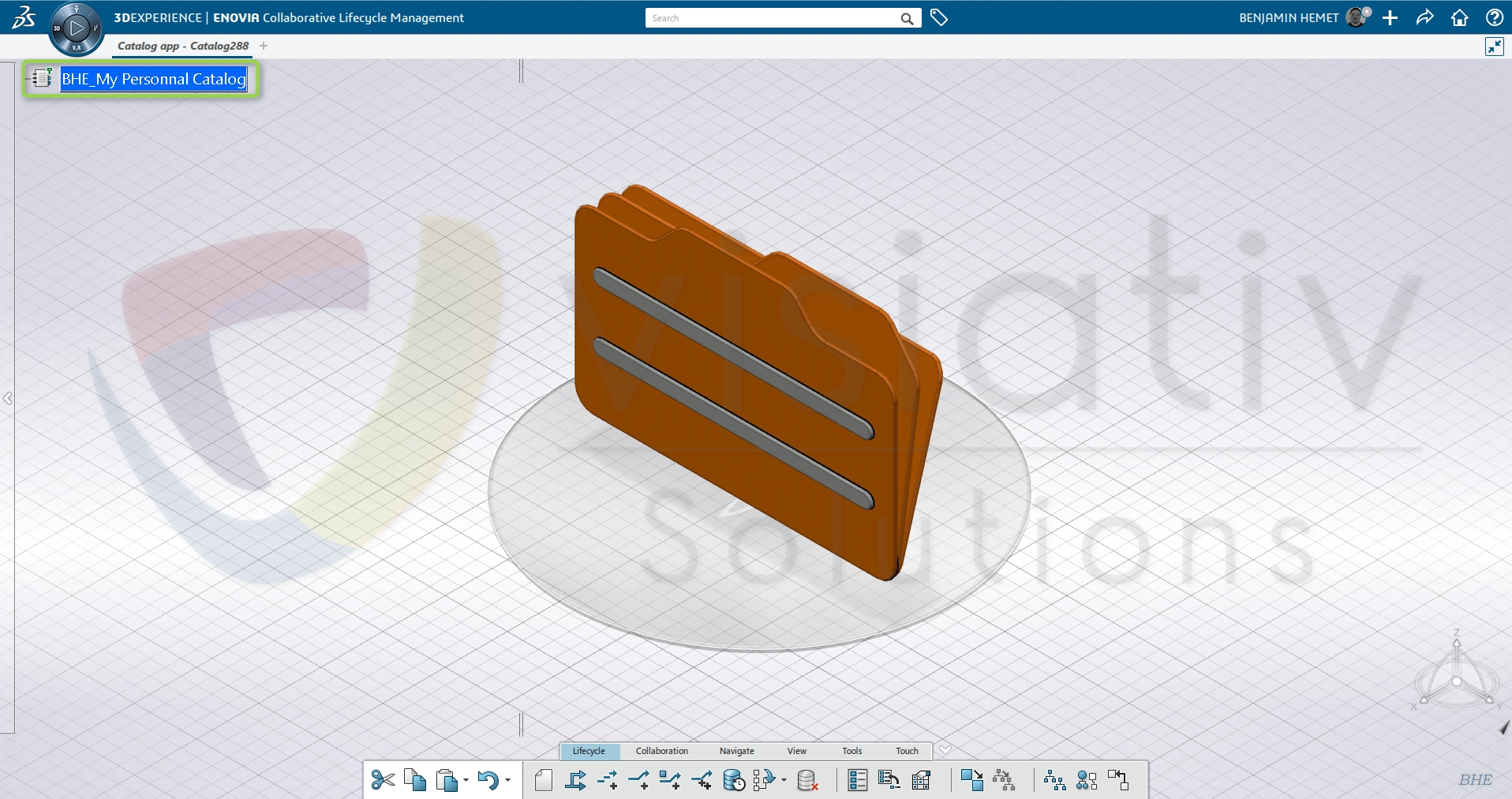
Afin d’organiser et catégoriser les divers objets qui vont être catalogués, il faut créer dans le catalogue autant de chapitres/sous-chapitres que nécessaire. Cette décomposition du haut vers le bas (Breakdown Structure) doit se faire par identification des grandes familles de pièces/modèles. Il est possible d’insérer des composants à tous les niveaux.
Note :
Afin de faciliter les mécanismes de filtrage et de recherche dans le catalogue, il est possible d’ajouter des « mots clés » (équivalents d’attributs dans le contexte du catalogue). Ces mots clés sont créés et affectés manuellement (étape suivante) ou automatiquement (via l’utilisation de famille de composants) aux différents chapitres du catalogue. Ils se transmettent par héritage du chapitre parent vers le chapitre enfant (ou sous-chapitre). Il est intéressant de tenir compte de ce mécanisme pour la définition de la structure du catalogue.
Actions :
6. Faites un clic-droit sur le catalogue
7. Insert > Chapter (Insertion > Chapitre)
Reproduisez les deux opérations précédentes, autant de fois que nécessaire, depuis le catalogue ou un chapitre, pour créer et définir la structure du catalogue.
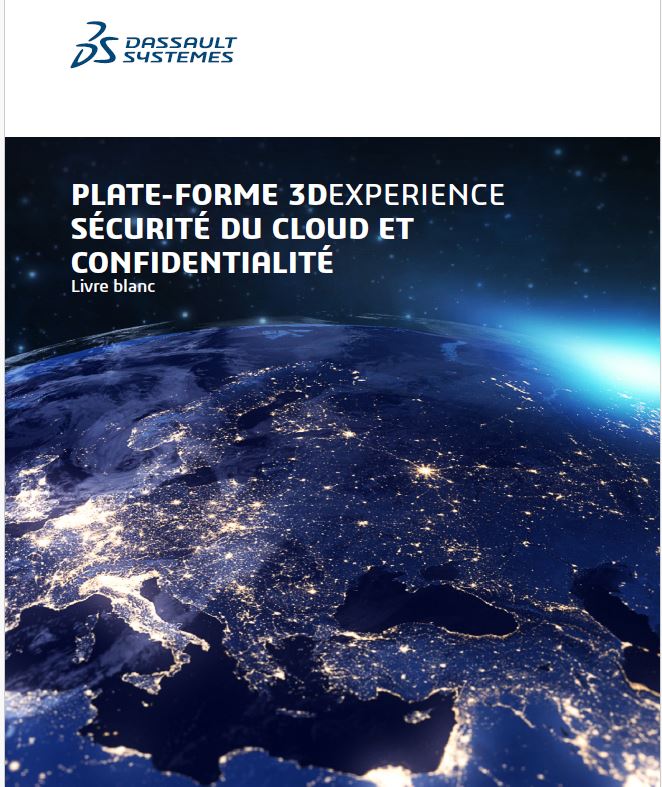
[Livre Blanc] Plateforme 3DEXPERIENCE : Sécurité du cloud et confidentialité
La 3DEXPERIENCE en accès Saas apporte la rapidité, la simplicité et l’efficacité d’un PLM sans la lourdeur de la maintenance et de la gestion des infrastructures informatiques. Dans ce livre blanc découvrez les engagements de Dassault Systèmes sur la maîtrise proactive des risques cyber notamment par la mise en pratique des meilleures méthodologies internationales sur la sécurité et la confidentialité des informations, et la certification ISO des procédures.
Il est possible de définir des mots clés pour classer les éléments listés dans un chapitre. Ces mots clés se présentent sous la forme d’une table dans laquelle nous retrouvons les attributs dans les colonnes, les composants dans les lignes et les valeurs à l’intersection.
Ces mots clés peuvent être créés manuellement, comme exposé dans ce tutoriel, ou automatiquement récupérés d‘une table de paramètres appartenant à la famille de composants.
Actions :
8. [Clic-Droit] sur le chapitre
9. Glissez vers la commande [Manage Keywords]
La table des mots clés apparaît (encadrée ci-dessous en vert).
Cliquez sur l’icône
pour activer la barre d’ajout de mots clés (ci-dessous) :
Entrez le nom, le type et saisissez une valeur par défaut (si nécessaire pour le dernier). Le résultat doit être similaire à celui-ci-dessous :
Note : Les valeurs n’apparaissent pas tant qu’aucun composant n’est inséré dans le chapitre.
Pour que notre catalogue prenne sa notion d’électrique, il suffit d’insérer des objets électrifiés de type 3DPart et/ou Physical Product. Ces objets sont modélisables depuis l’application « Electrical 3D Part Design » de CATIA 3DEXPERIENCE.
Actions :
10. [Clic-Droit] sur le chapitre. Depuis le menu contextuel, sélectionnez la commande « Insert Existing Object ».
Si les mots clés n’ont pas été renseignés en automatique via une famille de composants, il est nécessaire de les renseigner manuellement. Cette étape n’est pas obligatoire mais fortement conseillée.
Actions :
11. Reprenez les actions 8) et 9) puis sélectionnez la commande « Activate Edit Mode » (entouré vert).
12. Puis, il faut saisir les valeurs comme dans un tableur classique (encadré vert).
Lors de l’insertion de composants électriques depuis ce catalogue, le système sera capable d’utiliser les règles de design (design rules), c’est-à-dire positionner et connecter électriquement les divers équipements électriques entre eux.
Ces contenus pourraient également vous intéresser

CT2MC déploie la 3DEXPERIENCE pour faciliter la collaboration inter-disciplines
Découvrez l'utilisation quotidienne de SOLIDWORKS 3DEXPERIENCE et l'accompagnement personnalisé des Customer Success Manager pour une prise en main rapide de la plateforme.

[Replay] Chaine numérique : Greystal témoigne des bénéfices d’un PLM pour une PME industrielle
Jean-Dominique Guiter, PDG de Greystal, présente les bénéfices obtenus après le déploiement du PLM 3DEXPERIENCE : productivité, gestion de projet, collaboration, attractivité...

[Guide] ERP et PLM : stop aux silos dans l’industrie !
Téléchargez le guide ERP & PLM et connectez vos données, réduisez vos délais et supprimez les silos industriels.

[Replay] Journées myCAD 2025 : l’IA dans le processus d’innovation
(Re)vivez la session "l'IA dans le processus d'innovation" réalisée par Daniel PYZAC expert Dassault Systèmes lors de la journée myCAD Paris 2025
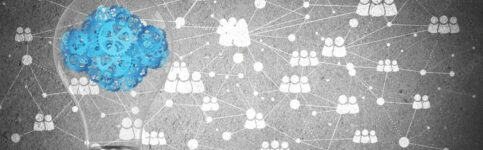
Solutions 3DEXPERIENCE
Innover et partager en temps réel
Accédez à toutes les applications du cycle de vie produit depuis une plateforme unique pour faciliter la collaboration de tous les acteurs conception, simulation, fabrication, maintenance...

CATIA 3DEXPERIENCE
Proposer une expérience complète de la CAO
Retrouvez dans un même espace l'ensemble de vos données produits CATIA et prenez part à une nouvelle expérience de la CAO.

Consulting 3DEXPERIENCE
Déployer la 3DEXPERIENCE sereinement
Rassemblez dans une seule plateforme toutes les solutions nécessaires au développement produit.

3DEXPERIENCE pour startups
Accélérer la concrétisation des idées des entrepreneurs
Bénéficiez de la 3DEXPERIENCE SOLIDWORKS à petit prix et lancez votre entreprise avec l'accompagnement Visiativ.

Inscrivez-vous à nos Newsletters
En savoir plus sur